 Web-Frontend
Web-Frontend
 H5-Tutorial
H5-Tutorial
 html5 Canvas-Zeichen-Tutorial (9) – Zeichnen von Rechtecken und Kreisen im Canvas_html5-Tutorial
html5 Canvas-Zeichen-Tutorial (9) – Zeichnen von Rechtecken und Kreisen im Canvas_html5-Tutorial
html5 Canvas-Zeichen-Tutorial (9) – Zeichnen von Rechtecken und Kreisen im Canvas_html5-Tutorial
In diesem Artikel geht es um das Zeichnen von Rechtecken und Kreisen auf Leinwand. Natürlich gibt es grundlegendere Grafiken als diese, aber auf Leinwand können Sie nur Rechtecke und Kreise zeichnen, ohne andere Methoden zu deren Simulation zu verwenden.
Canvas zeichnet ein Rechteck
1, fillRect und StrokeRect
fillRect kann ein Rechteck direkt füllen, und der Füllstil ist der Stil, den Sie aktuell festlegen; Das gleiche Prinzip besteht darin, ein Rechteck direkt zu streichen
Ihre Parameter sind in der Reihenfolge konsistent (Startpunkt x-Koordinate, Startpunkt y, rechteckige Breite, rechteckige Höhe). Der Startpunkt bezieht sich hier, beachten Sie, auf die obere linke Ecke des Rechtecks.
Wir benutzen sie normalerweise, um einfache Dinge zu tun, und sie können nur einfache Dinge tun. Warum? Da es in den von ihnen gezeichneten Grafiken keinen „Pfad“ gibt, kam es einfach direkt heraus.
Wenn Sie beispielsweise zuerst ein Rechteck mit fillRect füllen und dann das Rechteck streichen möchten, hat die Verwendung von Stroke() keine Auswirkung, da es zwar ein Rechteck, aber keinen Pfad gibt.
Wenn Sie dieses Rechteck unbedingt streichen möchten, können Sie StrokeRect() verwenden, um ein Rechteck an derselben Position zu streichen – aber eigentlich sind sie unabhängig, nur überlappende Positionen.
ctx.fillRect(200,100, 50,40 );
ctx.StrokeRect(200,100,50,40);
Wenn wir ein Rechteck mit Füllung und Strich wollen, dann ist die gleichzeitige Verwendung von FillRect und StrokeRect zweifellos ausreichend umständlich sein. In diesem Fall verwenden wir normalerweise die folgende Methode.
2, rect
Die Parameter von rect unterscheiden sich nicht von fillRect und StrokeRect. Der Unterschied besteht darin, dass nur ein Pfad oder eine Füllung gezeichnet wird Vervollständigen Sie es später selbst.
ctx.rect(300,100, 50,40 );
ctx.Stroke()
ctx.fill();
Was sind die Vorteile davon? Ich habe im vorherigen Artikel erwähnt, dass das Füllen oder Streichen viele Ressourcen verbraucht, sodass wir oft Hunderte von Pfaden gleichzeitig zeichnen müssen (z. B. Schleifen) und sie dann streichen oder füllen müssen. Verwenden Sie zu diesem Zeitpunkt rect, um den Pfad zu zeichnen und ihn am Ende zu füllen, wodurch das Problem vermieden wird, dass fillRect und StrokeRec jedes Mal füllen oder streichen müssen.
3, lineTo
Natürlich können Sie auch 4 lineTo verwenden, um ein Rechteck zu zeichnen, wie in meinem Strichzeichnungs-Tutorial. Dies ist jedoch nicht erforderlich. Weitere Informationen finden Sie in diesem Artikel.
Canvas zeichnet einen Kreis
Es gibt kein Auge am Himmel. Tatsächlich hat Canvas keine echte Funktion, die einen Kreis zeichnen kann 360-Grad-Bogen, es sieht aus wie ein Kreis.
Wir haben bereits über die Funktion der Leinwand zum Zeichnen von Bögen gesprochen, nämlich Bogen. Wir verwenden sie zum Zeichnen eines Kreises:
ctx.arc(300 25,100 20,20,0,Math.PI*2);
ctx.Stroke()
ctx.fill();
Dieser Bogen ist derselbe wie rect, er zeichnet auch einen Pfad und die Füllung oder der Strich muss später vervollständigt werden.
Es sollte jedoch beachtet werden, dass die Positionsbeurteilung eines Kreises anders ist als die eines Rechtecks. Wir verwenden die obere linke Ecke des Rechtecks als Ausgangspunkt, um seine Position zu bestimmen, aber normalerweise verwenden wir den Mittelpunkt des Kreises, um die Position des Kreises zu bestimmen.
Wenn Sie eine Reihe horizontal und vertikal zentrierter Rechtecke und Kreise zeichnen möchten, müssen Sie daran denken, den Startpunkt des Rechtecks nicht als Startpunkt des Kreises zu betrachten – der Startpunkt des Kreises ist der Mittelpunkt von der Kreis!
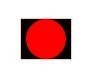
Vergessen Sie es, lassen Sie mich Ihnen die aktuelle Formel geben. Für ausgerichtete Kreise und Rechtecke sind die Koordinaten des Kreismittelpunkts = die Koordinaten des Rechtecks und die halbe Breite und Höhe des Rechtecks.
Das heißt, Kreismittelpunkt x = Rechteck x Rechteckbreite/2, Kreis y = Rechteck y Rechteckhöhe/2. Auf diese Weise sind sie absolut ausgerichtet.
Auch wenn der Bogen nicht so einfach zu verwenden ist wie die Methode zum direkten Zeichnen eines Kreises – die Methode, die ich mir vorgestellt habe, um einen Kreis direkt zu zeichnen, erfordert nur drei Parameter, nämlich die Koordinaten des Mittelpunkts des Kreises und den Radius –, aber der Bogen kann verwendet werden Zeichnen Sie nicht nur Kreise, sondern auch Halbkreise usw., sodass die Funktion leistungsfähiger ist und Sie damit auskommen können.
Da es einen Kreis gibt, sollte es auch eine Ellipse geben, aber es gibt nicht einmal eine reguläre Funktion zum Zeichnen eines Kreises auf der Leinwand, geschweige denn einer Ellipse. Daher muss das Zeichnen einer Ellipse mit anderen Methoden simuliert werden. Dies ist komplizierter, daher überlasse ich es später.

Heiße KI -Werkzeuge

Undresser.AI Undress
KI-gestützte App zum Erstellen realistischer Aktfotos

AI Clothes Remover
Online-KI-Tool zum Entfernen von Kleidung aus Fotos.

Undress AI Tool
Ausziehbilder kostenlos

Clothoff.io
KI-Kleiderentferner

AI Hentai Generator
Erstellen Sie kostenlos Ai Hentai.

Heißer Artikel

Heiße Werkzeuge

Notepad++7.3.1
Einfach zu bedienender und kostenloser Code-Editor

SublimeText3 chinesische Version
Chinesische Version, sehr einfach zu bedienen

Senden Sie Studio 13.0.1
Leistungsstarke integrierte PHP-Entwicklungsumgebung

Dreamweaver CS6
Visuelle Webentwicklungstools

SublimeText3 Mac-Version
Codebearbeitungssoftware auf Gottesniveau (SublimeText3)

Heiße Themen
 So erstellen Sie runde Bilder und Texte in ppt
Mar 26, 2024 am 10:23 AM
So erstellen Sie runde Bilder und Texte in ppt
Mar 26, 2024 am 10:23 AM
Zeichnen Sie zunächst einen Kreis in PPT, fügen Sie dann ein Textfeld ein und geben Sie den Textinhalt ein. Legen Sie abschließend die Füllung und den Umriss des Textfelds auf „Keine“ fest, um die Erstellung kreisförmiger Bilder und Texte abzuschließen.
 So erstellen Sie ein rundes Bild in ppt
Mar 25, 2024 pm 03:54 PM
So erstellen Sie ein rundes Bild in ppt
Mar 25, 2024 pm 03:54 PM
So erstellen Sie ein kreisförmiges Bild in ppt: 1. Verwenden Sie die Zuschneidefunktion. 2. Verwenden Sie das Formwerkzeug. 3. Verwenden Sie zum Anpassen die Tastenkombinationen und Kontrollpunkte.
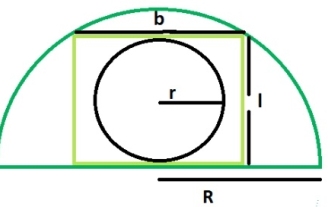 Wie groß ist die Fläche eines Kreises innerhalb eines Rechtecks, das in einen Halbkreis eingeschrieben ist?
Sep 13, 2023 am 08:45 AM
Wie groß ist die Fläche eines Kreises innerhalb eines Rechtecks, das in einen Halbkreis eingeschrieben ist?
Sep 13, 2023 am 08:45 AM
Ein in ein Rechteck eingeschriebener Kreis tangiert die längere Seite des Rechtecks, d. h. seine Länge tangiert den Kreis. Ein in einen Halbkreis eingeschriebenes Rechteck berührt zwei Punkte auf dem Bogen des Halbkreises. Die Breite des Rechtecks entspricht dem Durchmesser des Kreises. Wenn R der Radius des Halbkreises ist. Die Länge des Rechtecks = √2R/2 Die Breite des Rechtecks = R/√2 Der Radius des eingeschriebenen Kreises beträgt r = b/2 = R/2√2 Mit dieser Formel können wir das in den Halbkreis eingeschriebene Rechteck berechnen Die Fläche eines Kreises, Fläche = (π*r2)=π*R/8 Beispieldemonstration #include<stdio.h>intmain(){&
 Wie groß ist die Fläche des Kreissektors?
Aug 30, 2023 am 08:33 AM
Wie groß ist die Fläche des Kreissektors?
Aug 30, 2023 am 08:33 AM
Ein Kreissektor, auch Kreissektor/Kreissektor genannt, ist ein Teil eines Kreises, der durch einen Bogen zwischen zwei Radien begrenzt wird. Dieser Bereich wird durch zwei Radien und einen Bogen begrenzt. Um die eingeschriebene Fläche zu finden, müssen wir den Winkel zwischen den beiden Radien ermitteln. Die Gesamtfläche entspricht einem Winkel von 360 Grad. Um die Fläche eines Winkels zu ermitteln, multiplizieren wir die Fläche mit θ/360. Dies ergibt die Fläche des beschrifteten Teils. Dabei ist θ der Winkel (in Grad) zwischen den beiden Radien. Die Fläche des Kreissektors = π*r*r*(θ/360). Beispielsweise beträgt die Fläche eines Kreissektors mit einem Radius von 5 und einem Winkel von 60 Grad 13,083. Fläche=(3,14*5*5)*(60/360)=13,03BeispielcodeDemo#inkl
 So führen Sie eine Grafik zusammen, nachdem CAD-Rechtecke verstreut sind
Feb 28, 2024 pm 12:10 PM
So führen Sie eine Grafik zusammen, nachdem CAD-Rechtecke verstreut sind
Feb 28, 2024 pm 12:10 PM
Bei der Verwendung von CAD-Software kommt es häufig vor, dass wir „verstreute“ rechteckige Objekte wieder zu einer einzigen Grafik zusammenfügen müssen. Dieser Bedarf entsteht in vielen Bereichen, beispielsweise in der Raumplanung, im mechanischen Design und in Architekturzeichnungen. Um dieser Nachfrage gerecht zu werden, müssen wir einige Schlüsselfunktionen der CAD-Software verstehen und beherrschen. Als Nächstes stellt Ihnen der Herausgeber dieser Website ausführlich vor, wie Sie diese Aufgabe in der CAD-Umgebung ausführen. Benutzer, die Zweifel haben, können diesem Artikel folgen, um mehr zu erfahren. Methode zum Zusammenführen von CAD-Rechtecken zu einer Grafik nach dem Aufteilen: 1. Öffnen Sie die CAD2023-Software, erstellen Sie ein Rechteck und geben Sie dann den X-Befehl und ein Leerzeichen ein. Wie unten gezeigt: 2. Wählen Sie das rechteckige Objekt aus und platzieren Sie es. Sie können die Objekte aufteilen. 3. Wählen Sie alle offenen Leitungen aus
 Schreiben Sie ein Java-Programm, um die Fläche und den Umfang eines Rechtecks mithilfe des Klassenkonzepts zu berechnen
Sep 03, 2023 am 11:37 AM
Schreiben Sie ein Java-Programm, um die Fläche und den Umfang eines Rechtecks mithilfe des Klassenkonzepts zu berechnen
Sep 03, 2023 am 11:37 AM
Die Java-Sprache ist heute eine der am häufigsten verwendeten objektorientierten Programmiersprachen der Welt. Das Konzept der Klassen ist eines der wichtigsten Merkmale objektorientierter Sprachen. Eine Klasse ist wie eine Blaupause für ein Objekt. Wenn wir zum Beispiel ein Haus bauen wollen, erstellen wir zunächst einen Bauplan des Hauses, also einen Plan, der zeigt, wie wir das Haus bauen werden. Nach diesem Plan können wir viele Häuser bauen. Ebenso können wir mithilfe von Klassen viele Objekte erstellen. Klassen sind Blaupausen für die Erstellung vieler Objekte, wobei Objekte reale Einheiten wie Autos, Fahrräder, Stifte usw. sind. Eine Klasse hat die Eigenschaften aller Objekte und die Objekte haben die Werte dieser Eigenschaften. In diesem Artikel schreiben wir ein Java-Programm, um den Umfang und die Flächen eines Rechtecks mithilfe des Klassenkonzepts zu ermitteln
 Was sind die Canvas-Pfeil-Plug-ins?
Aug 21, 2023 pm 02:14 PM
Was sind die Canvas-Pfeil-Plug-ins?
Aug 21, 2023 pm 02:14 PM
Zu den Canvas-Pfeil-Plugins gehören: 1. Fabric.js, das über eine einfache und benutzerfreundliche API verfügt und benutzerdefinierte Pfeileffekte erstellen kann. 2. Konva.js, das die Funktion zum Zeichnen von Pfeilen bietet und verschiedene Pfeile erstellen kann 3. Pixi.js, das umfangreiche Grafikverarbeitungsfunktionen bietet und verschiedene Pfeileffekte erzielen kann; 4. Two.js, das auf einfache Weise Pfeilstile und Animationen erstellen und steuern kann; 6. Grobe .js, Sie können handgezeichnete Pfeile usw. erstellen.
 Welche Versionen von html2canvas gibt es?
Aug 22, 2023 pm 05:58 PM
Welche Versionen von html2canvas gibt es?
Aug 22, 2023 pm 05:58 PM
Zu den Versionen von html2canvas gehören html2canvas v0.x, html2canvas v1.x usw. Detaillierte Einführung: 1. html2canvas v0.x, eine frühe Version von html2canvas. Die neueste stabile Version ist v0.5.0-alpha1. Es handelt sich um eine ausgereifte Version, die in vielen Projekten weit verbreitet und verifiziert wurde. 2. html2canvas v1.x, dies ist eine neue Version von html2canvas.





